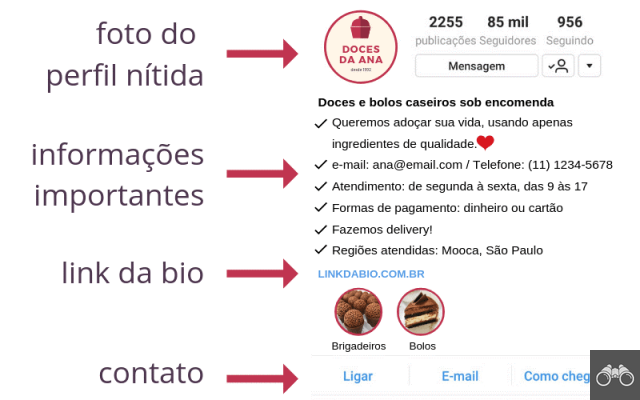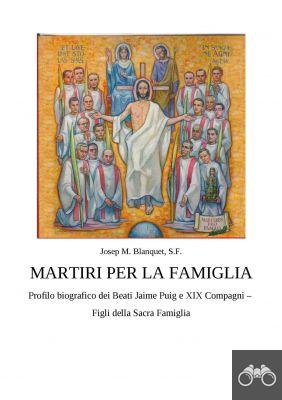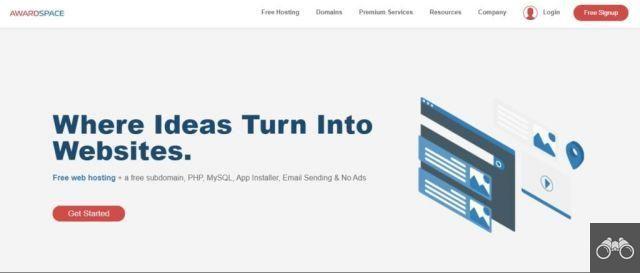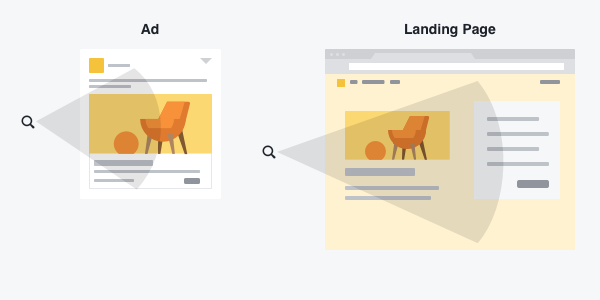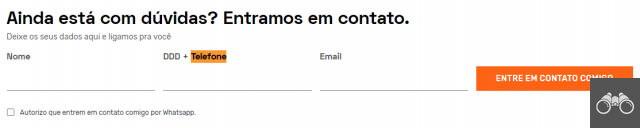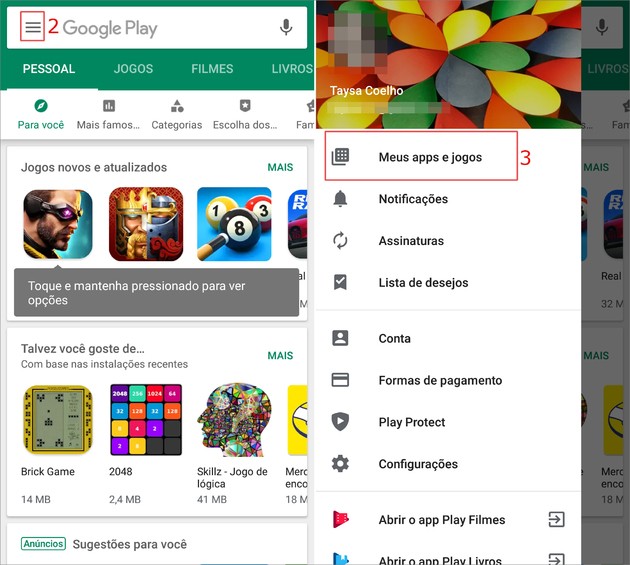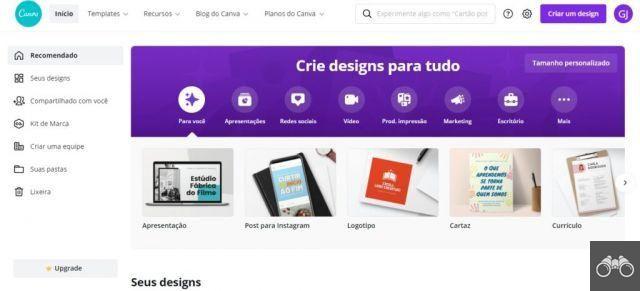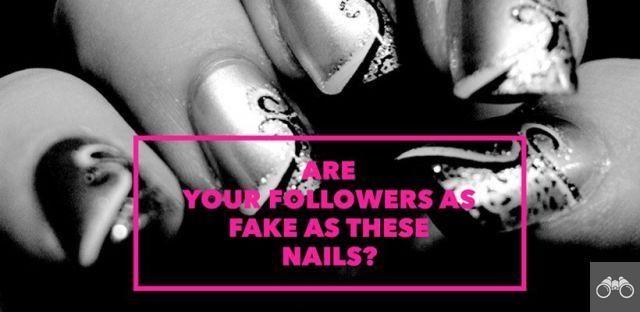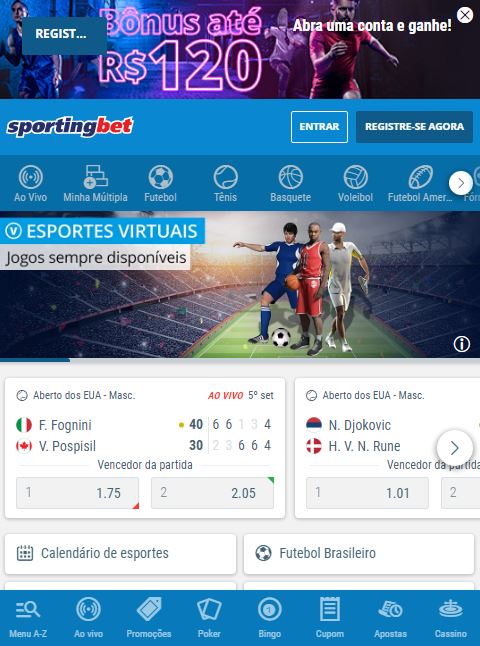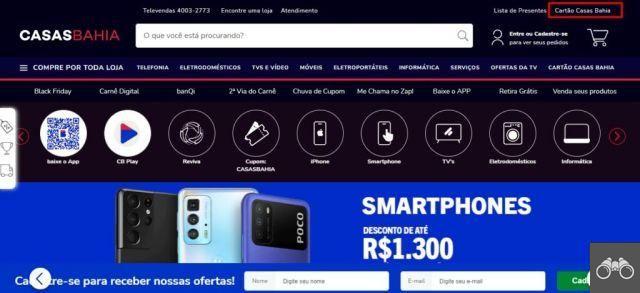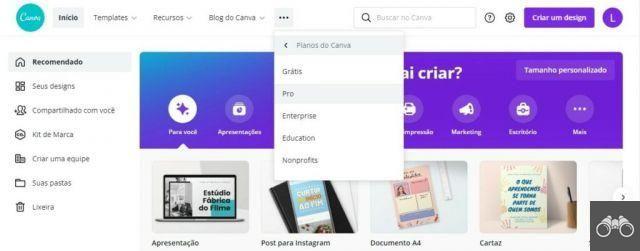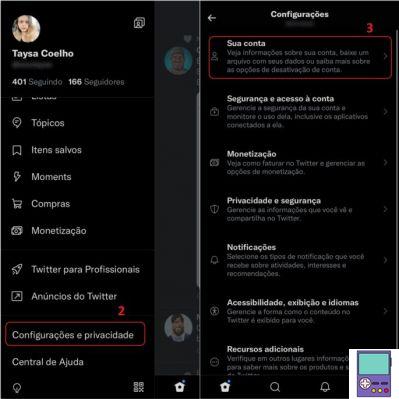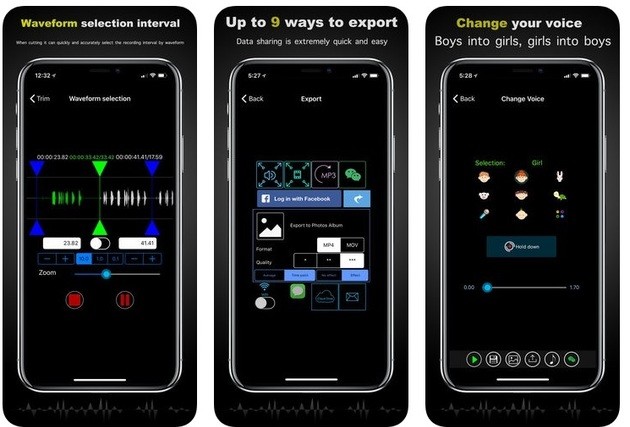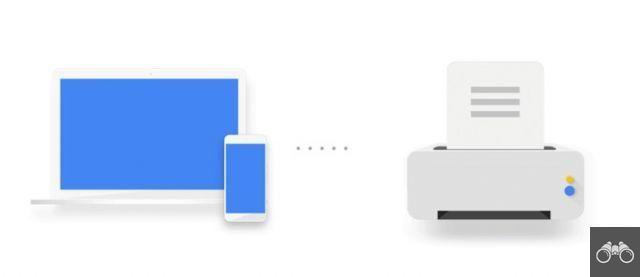Al formatear un teléfono Samsung, el teléfono vuelve a la configuración de fábrica. El proceso elimina todos los datos agregados por el usuario en el dispositivo. El trámite se puede realizar incluso con el dispositivo bloqueado, es decir, aunque olvide la contraseña o el patrón de acceso. Es el llamado restablecimiento completo, hecho a través de los botones físicos.
Quien recuerde la contraseña puede restablecer el teléfono inteligente a través de la configuración del sistema Android. Lo importante es, siempre que sea posible, hacer una copia de seguridad de tu teléfono para no perder nada al formatear.
Revisa a continuación cómo formatear celulares del fabricante de la línea Galaxy de dos maneras. Además, vea cómo hacer una copia de seguridad de sus datos en los dispositivos de la marca surcoreana.
Cómo formatear un teléfono Samsung (restablecimiento completo)
El restablecimiento completo, también conocido como restablecimiento completo, le permite formatear su teléfono Samsung incluso cuando está apagado. Esto significa que es la opción ideal para aquellos que han olvidado su contraseña o patrón de acceso.
Vale la pena recordar que el procedimiento borra no solo la configuración, sino también todos los datos del usuario. Para que no te pille por sorpresa, lo ideal es tener la copia de seguridad de tu smartphone siempre actualizada.
El fabricante no recomienda que los usuarios de Android 5.1 o superior que no conozcan el correo electrónico y la contraseña de Gmail registrados en el dispositivo realicen el procedimiento. En tales casos, el desbloqueo debe realizarse en un centro de restauración de Samsung.
Finalmente, es necesario que el celular esté cargado al menos en un 60%. Si está de acuerdo con toda la información anterior, consulte la guía paso a paso a continuación.
1. Con el dispositivo apagado, presione el botón aumentar el volumen e Encendido apagado durante unos segundos;
2. La pantalla se encenderá una vez y luego se apagará. Al encender por segunda vez, suelte el botón de encendido. Encendido apagado. el botón aumentar el volumen debe permanecer presionado hasta que aparezca la imagen del símbolo del robot del sistema Android;
3. Ahora aparecerá una lista de opciones. En todas las instrucciones siguientes, utilice el botones de volumen para navegar por los artículos y Encendido apagado para seleccionarlos. Siguiendo estas instrucciones, vaya a Borrar datos / restablecimiento de fábrica y seleccione la opción;
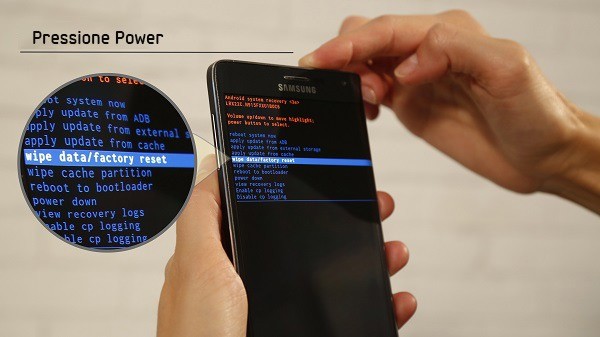
4. Luego ve a si, elimina todos los datos del usuario y seleccione el elemento. Luego se borrará toda la información;
5. Ahora es el momento de reiniciar el sistema. Para eso, ve a reiniciar el sistema ahora y seleccione la opción.

Bien, ahora solo espera a que el dispositivo se encienda.
Cómo formatear un teléfono Samsung con el botón de inicio (restablecimiento completo)
Si su dispositivo es más antiguo y tiene la Botón de inicio (el central debajo de la pantalla), el proceso es un poco diferente. Verificar:
1. Con el dispositivo apagado, presione el botón aumentar el volumen, Encendido apagado e Inicio durante unos segundos;
2. La pantalla se encenderá una vez y luego se apagará. Al encender por segunda vez, suelte el botón de encendido. Encendido apagado. los botones de aumentar el volumen e Inicio debe permanecer presionado hasta que aparezca la imagen del símbolo del robot del sistema Android;

3. Ahora aparecerá una lista de opciones. En todas las instrucciones siguientes, utilice el volumen para navegar por los artículos y Encendido apagado para seleccionarlos. Siguiendo estas instrucciones, vaya a Borrar datos / restablecimiento de fábrica y seleccione la opción;
4. Luego ve a si, elimina todos los datos del usuario y seleccione el elemento. Toda la información será borrada;
5. Ahora es el momento de reiniciar el sistema. Ir a reiniciar el sistema ahora y selecciona.
Cómo formatear el teléfono Samsung a los valores predeterminados de fábrica por sistema
La opción de formatear el celular a valores de fábrica es válida para usuarios que recuerdan la contraseña o patrón de acceso.
El formateo de un celular Samsung a los valores de fábrica se puede realizar de la misma forma que otros smartphones con sistema Android.
1. abre la aplicación ajustes;
2. ahora ve a Administración General ou Sistema;
3. Luego, toque Restaurar;
4. Vaya en Restaurar valores de fábrica;
5. luego toque el botón Reiniciar;
6. Confirma tu decisión en Eliminar todos.
Según la propia marca, las rutas de restauración varían en función de las versiones del sistema operativo. Las instrucciones anteriores son válidas para teléfonos Samsung con Android 8.0, 9.0 y Android Go.
Si usa una edición anterior, debe hacer lo siguiente:
- Android 7.0: Config. → Gestión general → Restablecer → Restaurar valores de fábrica.
- Android 5.1 o 6.0: Aplicaciones → Configuración → Copia de seguridad y reinicio → Restablecimiento de fábrica → Restablecer dispositivo → Borrar todo.
- Android 5.0 o inferior: Aplicaciones > Configuración > Copia de seguridad y restablecimiento > Restablecimiento de fábrica > Restablecer dispositivo > Borrar todo.
Cómo saber qué versión de Android
Puede averiguar su versión de Android fácilmente a través de la configuración de su teléfono. Entra ajustes, entonces Acerca del teléfono ou Acerca del dispositivo.
Luego ve a Software de información y seleccione versión de Android.
Cómo hacer una copia de seguridad en un teléfono Samsung
Como dijimos anteriormente, lo ideal es hacer una copia de seguridad del teléfono antes de formatear. De esta manera, sus fotos y archivos se guardan incluso cuando se reinicia el dispositivo.
Además del proceso de Google Drive, común a los dispositivos Android, la compañía ofrece otras dos alternativas. El almacenamiento de datos también se puede realizar a través de los servicios Find My Mobile y Samsung Cloud.
Cómo hacer una copia de seguridad en un teléfono Samsung con Google Drive
Al realizar el procedimiento a continuación, los datos se almacenan en el servicio de almacenamiento en la nube de Google. La información como los contactos, la configuración del dispositivo, los mensajes SMS, las aplicaciones y las redes Wi-Fi se guardan con contraseñas.
Para hacer una copia de seguridad en Google Drive, siga la ruta: Configuración de la aplicación → Sistema → Copia de seguridad → Copia de seguridad en Google Drive.
Cómo hacer una copia de seguridad en un teléfono Samsung con Find My Mobile
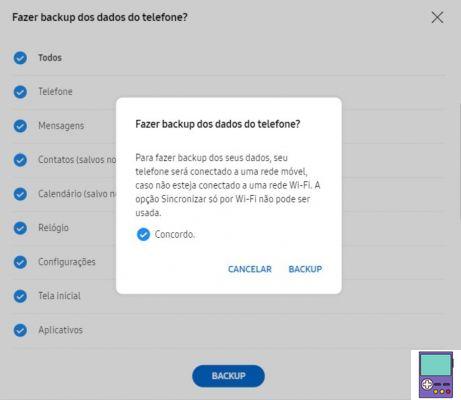
Find my Mobile es un sitio web que le permite no solo encontrar su teléfono sino también hacer una copia de seguridad de su teléfono a través de su computadora. El contenido se guarda en Samsung Cloud, el servicio de alojamiento en la nube de la marca.
Para realizar el trámite es necesario tener el smartphone conectado a internet, preferiblemente a wifi. La cuenta de Samsung también debe estar registrada en el dispositivo.
Luego, vaya al sitio web Find My Mobile y, si aún no ha iniciado sesión, haga clic en Entrar. Inicie sesión con su cuenta de Samsung.
Luego solo sigue el camino: Copia de seguridad → seleccione las aplicaciones y los datos que desea guardar → Copia de seguridad → Concordo → Copia de seguridad.
Cómo hacer una copia de seguridad en Samsung Mobile usando Samsung Cloud
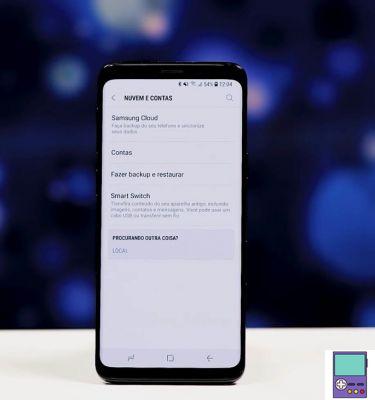
Samsung Cloud es el servicio de almacenamiento en la nube de la marca. Es posible guardar los datos del dispositivo directamente desde el teléfono celular.
Solo es necesario que el dispositivo esté conectado a internet, preferiblemente a wifi, para no gastar datos móviles. También es necesario conectar el móvil a tu cuenta Samsung.
Para realizar el trámite, siga la ruta: configuración → Cuentas y Backup ou Nube y cuentas → Samsung Cloud → Copia de seguridad de este teléfono → Copia de seguridad. Luego, seleccione los datos y contenidos que desea guardar y toque nuevamente respaldo.
indica:
- Los mejores celulares para comprar: desde los más baratos hasta los mejores
- Celulares con las mejores cámaras para tomar fotos increíbles
- ¿Olvidaste la contraseña de tu celular? Aprende a desbloquear la pantalla
- Cómo formatear un celular y restaurar la configuración de fábrica
- Mira cómo consultar el IMEI y saber si un celular está pirateado
- Qué hacer si la tarjeta de memoria no se formatea